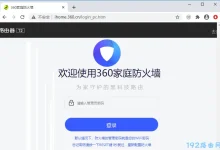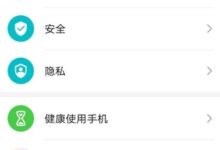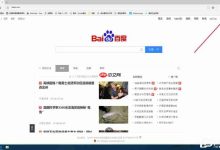可通过设置暂停更新、禁用服务、组策略、任务计划程序或修改注册表来阻止Windows 10自动更新,其中修改注册表可实现最长7300天的暂停周期。

如果您希望在使用Windows 10系统时避免更新自动下载和安装,从而防止重启干扰或占用网络资源,可以通过多种方式调整系统设置来实现。以下是几种有效的操作方法。
本文运行环境:Dell XPS 13,Windows 10 专业版。
一、通过系统设置暂停更新
此方法适用于需要临时停止更新的用户,操作简单且无需高级权限,但暂停期限有限。
1、按下 Win + I 快捷键打开“设置”应用。
2、点击“更新和安全”,进入Windows更新管理界面。
3、在右侧找到并点击“高级选项”。
4、向下滚动至“暂停更新”选项,点击下拉菜单并选择一个暂停周期,最长可暂停35天。
二、禁用Windows Update服务
通过服务管理器直接禁用更新服务,可有效阻止系统后台自动下载和安装更新,是一种较为彻底的方法。
1、同时按下 Win + R 键,打开“运行”对话框。
2、输入 services.msc 并按回车,打开服务列表。
3、在服务列表中找到“Windows Update”项,双击打开其属性窗口。
4、点击“停止”按钮以终止当前运行的服务。
5、将“启动类型”设置为 禁用,然后点击“应用”。
6、切换到“恢复”选项卡,将第一次失败、第二次失败和后续失败的操作全部设置为 无操作,再点击“确定”保存。
三、使用组策略编辑器关闭更新
组策略提供了更深层次的系统控制,适合专业版或企业版用户,能够从策略层面禁止自动更新功能。
1、按下 Win + R 键,输入 gpedit.msc 并回车,打开本地组策略编辑器。
2、依次展开“计算机配置” → “管理模板” → “Windows组件” → “Windows更新”。
3、在右侧找到“配置自动更新”策略,双击打开。
4、选择“已禁用”,然后点击“应用”和“确定”。
5、返回“Windows更新”目录,找到“删除使用所有Windows更新功能的访问权限”,双击打开。
6、将其设置为 已启用,点击“确定”完成配置。
四、通过任务计划程序禁用更新任务
Windows更新依赖于计划任务触发,禁用相关任务可阻止系统在后台自动检查和下载更新。
1、按下 Win + R 键,输入 taskschd.msc 并回车,打开任务计划程序。
2、在左侧面板中依次展开“任务计划程序库” → “Microsoft” → “Windows” → “WindowsUpdate”。
3、在中间列表中,右键单击每个任务(如“Scheduled Start”),选择“禁用”。
4、确保该文件夹下的所有任务状态均变为 已禁用。
五、修改注册表延长暂停期限
通过创建特定注册表项,可以将系统更新的暂停时间设置为极长周期,达到近似永久关闭的效果。
1、按下 Win + R 键,输入 regedit 并回车,打开注册表编辑器。
2、导航至路径:HKEY_LOCAL_MACHINE\SOFTWARE\Microsoft\WindowsUpdate\UX\Settings。
3、在右侧空白区域右键,选择“新建” → “DWORD (32位)值”。
4、将其命名为 FlightSettingsMaxPauseDays。
5、双击该新建项,在弹出窗口中选择“十进制”,并将数值数据设置为 7300(约20年)。
6、点击“确定”保存,重启系统后设置生效。

 路由网
路由网